Instaliranje Raspbian-a:
U ovom ću članku koristiti Raspbian OS na svom Raspberry Pi 3. Temelji se na Debianu. To je službeno preporučeni operativni sustav za Raspberry Pi uređaje.
Napisao sam posvećeni članak o instaliranju Raspbian OS-a na Raspberry Pi 3. Možete ga provjeriti na https: // linuxhint.com / install_raspbian_raspberry_pi / ako trebate pomoć.
Povezivanje s Raspberry Pi 3:
Nakon što instalirate Raspbian na Raspberry Pi 3, možete se povezati s Raspberry Pi 3 pomoću SSH-a. Morate znati IP adresu vašeg Raspberry Pi 3 da biste to učinili. Mogli biste pronaći IP adresu u mrežnom administracijskom sučelju usmjerivača.
U mom slučaju, IP adresa je 192.168.2.6. Od sada ga zamijenite svojim.
Sada se spojite na Raspberry Pi 3 pomoću SSH-a na sljedeći način:
$ ssh pi @ 192.168.2.6
Sad upišite Da a zatim pritisnite

Sada unesite lozinku svog Raspberry Pi 3 i pritisnite
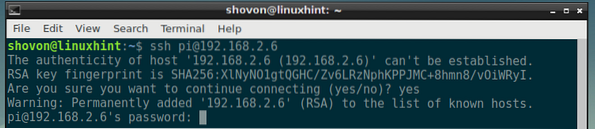
Trebali biste biti prijavljeni.
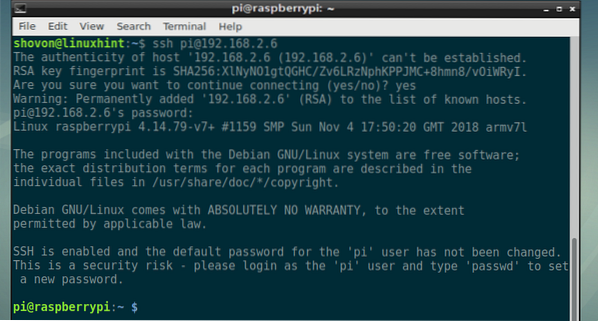
Instaliranje NextClouda na Raspberry Pi 3:
Sada ažurirajte predmemoriju spremišta APT paketa sljedećom naredbom:
$ sudo apt ažuriranje
Predmemorija spremišta spremišta APT-a trebala bi se ažurirati.
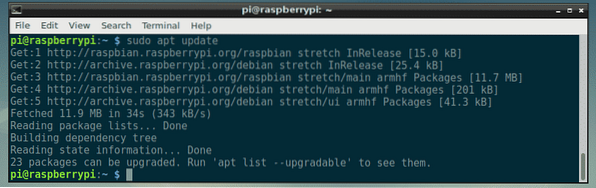
Sada instalirajte Apache 2 web poslužitelj, PHP, sve potrebne PHP knjižnice i alate sa sljedećom naredbom:
$ sudo apt install mlocate apache2 libapache2-mod-php mariadb-client mariadb-serverwget otpakirajte bzip2 curl php php-uobičajeni php-curl php-gd php-mbstring php-mysql php-xml
php-zip php-intl php-apcu php-redis php-http-zahtjev

Sada pritisnite g a zatim pritisnite
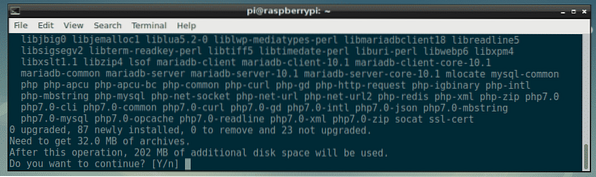
Svi se paketi preuzimaju.
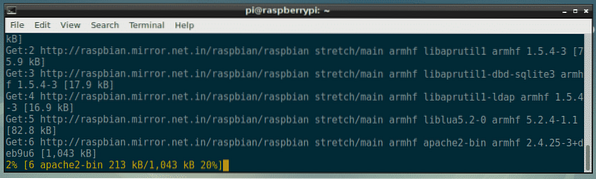
U ovom trenutku trebali bi se instalirati svi potrebni paketi.
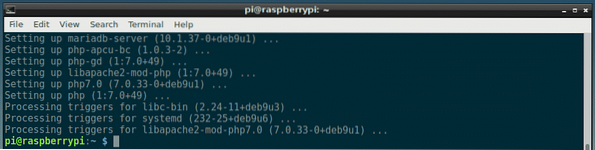
Sada morate stvoriti novu konfiguracijsku datoteku virtualnog hosta Apache 2 za NextCloud.
Možete stvoriti novu konfiguracijsku datoteku nextcloud.konf sa sljedećom naredbom:
$ sudo nano / etc / apache2 / sites-available / nextcloud.konf
Sada upišite sljedeće retke i spremite datoteku pritiskom na
ServerAdmin webmaster @ localhost
DocumentRoot / var / www / nextcloud
Alias / nextcloud "/ var / www / nextcloud /"
Opcije + Slijedite veze
AllowOverride All
Dav off
Zahtijevaj sve odobreno
SetEnv HOME / var / www / nextcloud
SetEnv HTTP_HOME / var / www / nextcloud
Prijava pogreške $ APACHE_LOG_DIR / nextcloud_error_log
CustomLog $ APACHE_LOG_DIR / nextcloud_access_log zajedničko
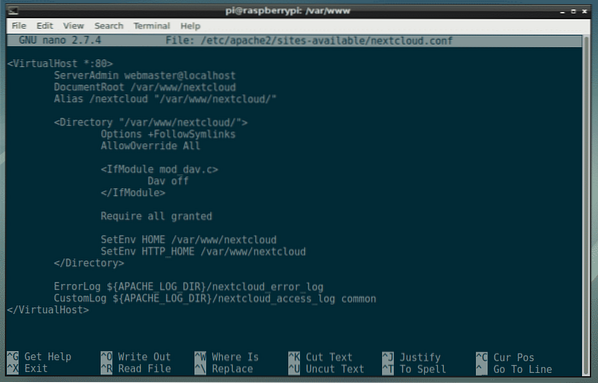
Sada morate stvoriti novu bazu podataka MariaDB i korisnika za NextCloud.
Da biste to učinili, prvo se prijavite na svoju MariaDB konzolu sljedećom naredbom:
$ sudo mysql -u korijen
Trebali biste vidjeti prijavljeni.
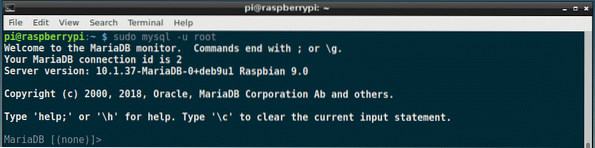
Sada stvorite novu bazu podataka MariaDB nextcloud sa sljedećom naredbom:
MariaDB [(nema)]> IZRADI BAZU BAZA nextcloud;
Sada stvorite novog korisnika MariaDB nextcloud a također postavite lozinku za novog korisnika sljedećom naredbom:
MariaDB [(ništa)]> STVORI KORISNIKA 'nextcloud' @ 'localhost' IDENTIFICIRANO PO 'YOUR_PASSWORD_HERE';BILJEŠKA: Zamijeniti TVOJA_PASSWORD_HERE lozinkom koju želite postaviti za korisnika MariaDB nextcloud. Ja ću to postaviti nextcloud u ovom članku radi jednostavnosti.

Sada dodijelite sva potrebna dopuštenja baze podataka nextcloud korisniku MariaDB nextcloud sa sljedećom naredbom:
MariaDB [(nema)]> DODAJ SVE PRIVILEGIJE NA sljedećem oblaku.* DO 'nextcloud' @ 'localhost';
Sada pokrenite sljedeću naredbu da primijenite promjene:
MariaDB [(nema)]> FLIVH PRIVILEGES;
Sada izađite iz konzole MariaDB pomoću sljedeće naredbe:
MariaDB [(ništa)]> izlaz
Sada idite na / var / www direktorij sa sljedećom naredbom:
$ cd / var / www
Sada preuzmite zip arhivu NextCloud sa sljedećom naredbom:
$ sudo wget https: // preuzimanje.nextcloud.com / server / releases / nextcloud-15.0.0.zip
Preuzimanje se zip arhiva NextCloud.
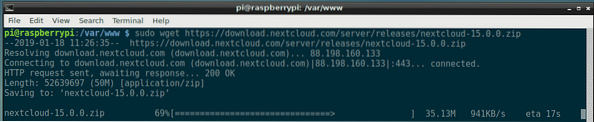
Treba preuzeti NepCloud zip arhivu.
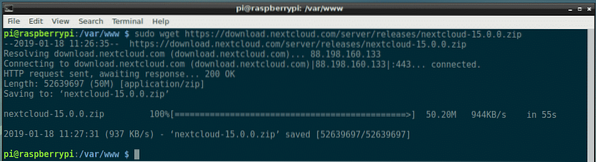
Sada pokrenite sljedeću naredbu za otpakiranje arhive NextCloud:
$ sudo raspakirajte nextcloud-15.0.0.zip
Arhivu treba izvaditi.
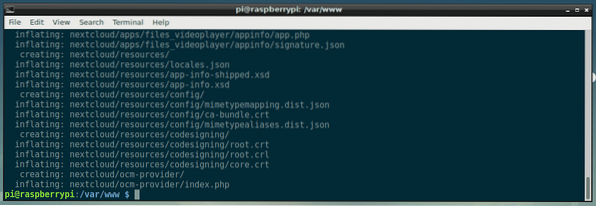
Sada stvorite novi direktorij podataka za NextCloud sa sljedećom naredbom:
$ sudo mkdir nextcloud / data
Sada promijenite vlasnika i grupu datoteka i direktorija unutar nextcloud / imenik u www-podaci sa sljedećom naredbom:
$ sudo chown -R www-data: www-data nextcloud
Sada, omogućite nextcloud.konf konfiguracija web mjesta pomoću sljedeće naredbe:
$ sudo a2ensite nextcloud.konf
Sada onemogućite zadanu konfiguraciju web mjesta 000-zadano.konf sa sljedećom naredbom:
$ sudo a2dissite 000-zadano.konf
Sada ponovno pokrenite apache2 usluga sa sljedećom naredbom:
$ sudo systemctl ponovno pokrenite apache2
Sad dodaj apache2 i mariadb usluge za pokretanje sustava sljedećom naredbom:
$ sudo systemctl omogući apache2 mariadb
Treba instalirati NextCloud.
Konfiguriranje NextCloud:
Sada morate konfigurirati NextCloud iz web preglednika. Da biste to učinili, posjetite http: // 192.168.2.6 / nextcloud iz vašeg omiljenog web preglednika. Trebali biste vidjeti sljedeću stranicu.
Odavde morate stvoriti administratorski račun. Upišite korisničko ime i lozinku za svoj novi administratorski račun i pomaknite se malo prema dolje.
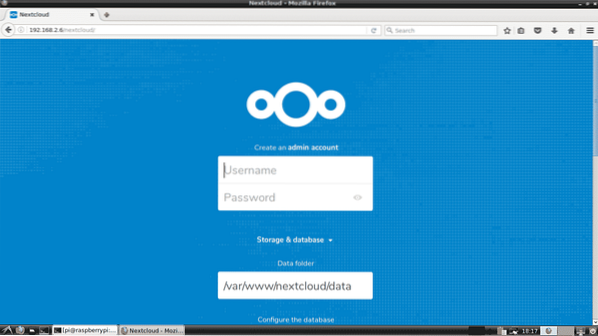
Sada unesite detalje svoje baze podataka MariaDB. Na kraju, kliknite na Završite postavljanje kako je označeno na snimci zaslona u nastavku.
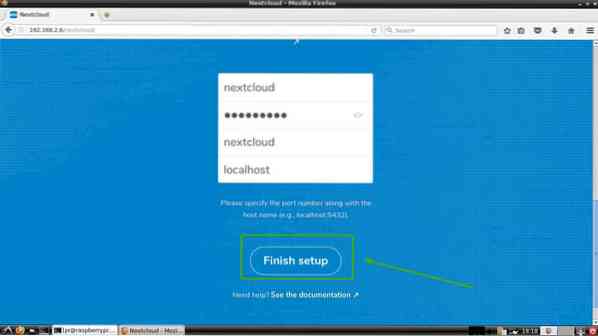
Na svoj račun NextCloud trebali biste biti prijavljeni kao administrator. Sada kliknite na x ikonu za zatvaranje skočnog prozora kako je označeno na snimci zaslona u nastavku.
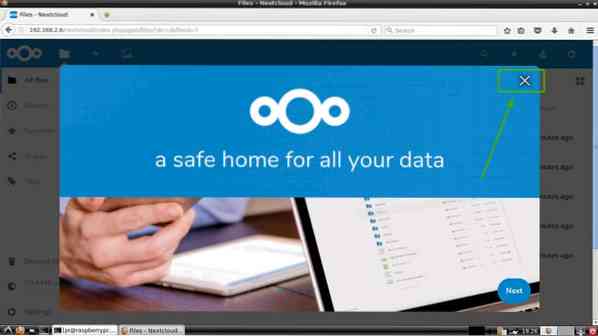
Trebali biste vidjeti nadzornu ploču NextCloud. Odavde možete stvarati nove korisnike, prenositi datoteke i druge administrativne zadatke.
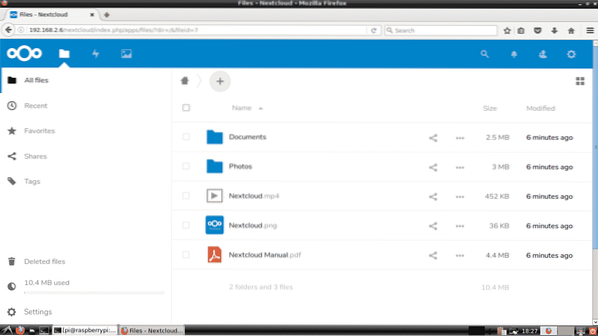
Dakle, na taj način instalirate NextCloud na Raspberry Pi 3. Hvala što ste pročitali ovaj članak.
 Phenquestions
Phenquestions

